3 Cara Install Library Arduino pada Arduino IDE
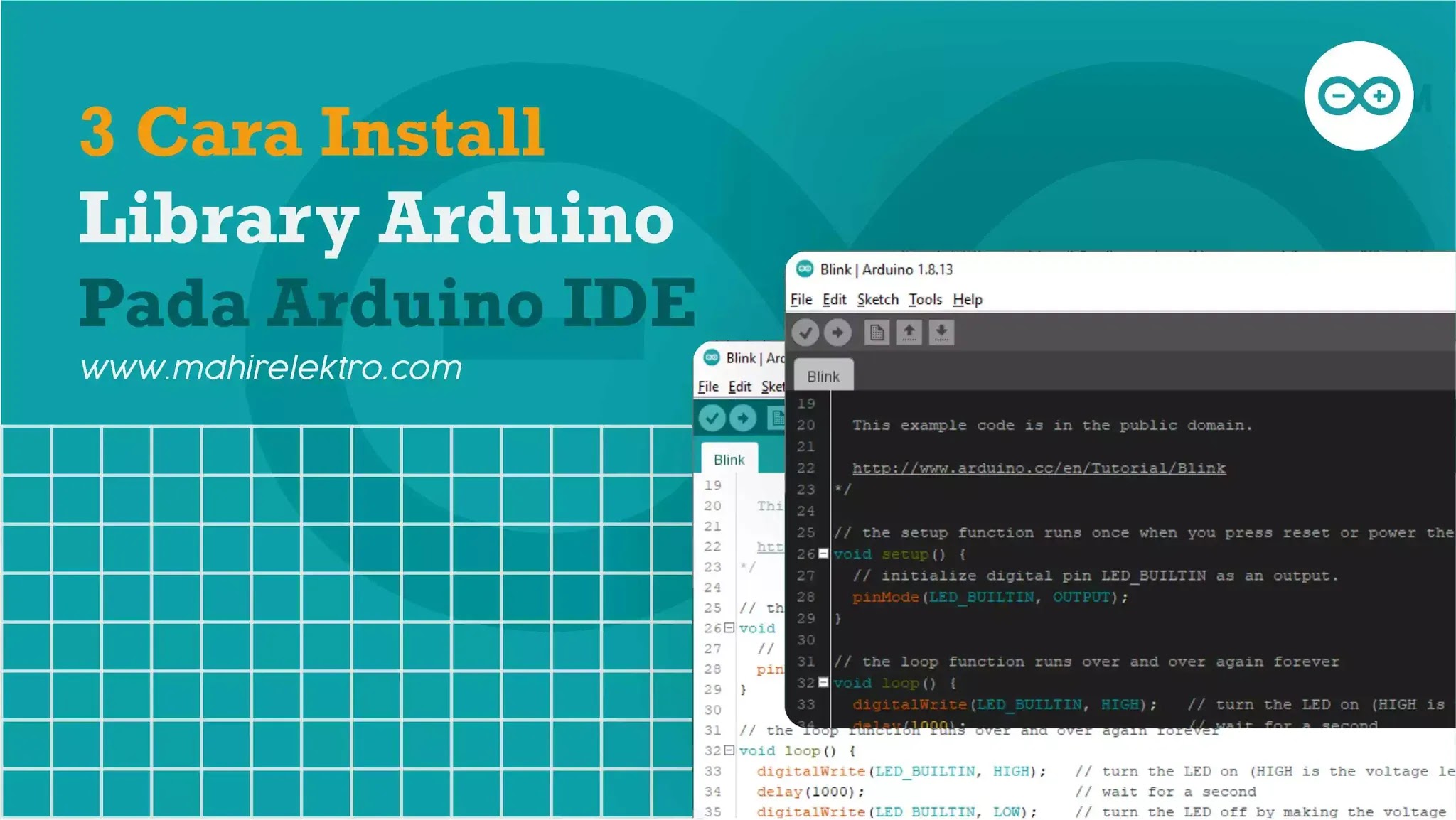
Apa Itu Library Pada Arduino?
Pengertian dari Library adalah kumpulan kode-kode program yang berfungsi untuk memudahkan kita menggunakan modul, sensor-sensor, display dan lain-lain.
Ada sangat banyak library yang tersedia untuk board Arduino, baik yang tersedia langsung pada software Arduino IDE atau pun library pihak ketiga seperti yang disediakan oleh Adafruit dan Sparkfun.
Untuk menggunakan library pihak ke tiga, kita perlu menginstall-nya terlebih dahulu. Ada beberapa cara yang bisa digunakan, kita akan membahasnya satu persatu pada artikel ini.
Bagaimana Cara Install Library Arduino?
Menggunakan Library Manager
Untuk menginstall library salah satunya menggunakan Library Manager yang terdapat pada Arduino IDE. Library Manager tersedia sejak Arduino versi 1.6.2, pastikan versi Arduino IDE kalian sesuai atau di atasnya.
Sekarang saya menggunakan Arduino IDE versi 1.8.13. Kalian bisa download Arduino IDE versi terbaru di web resmi Arduino.
Buka Arduino IDE, klik menu Sketch kemudian Include Library > Manage Library atau bisa juga dengan menekan Ctrl+Shift+I.
Kemudian Library Manager akan muncul, kita akan melihat daftar library yang siap untuk di unduh. Cari library yang ingin diinstall menggunakan fitur pencarian, lalu klik install. Pada beberapa library kita bisa memilih versi, namun beberapa lainnya tidak.
Kita juga bisa memanfaatkan fitur filter berdasarkan jenis dan topik agar pencarian lebih mudah. Misal di sini saya ingin menginstall library Arduino Low Power.
Setelah klik install kemudian proses download akan dimulai. Waktu download tergantung dari library dan kecepatan internet yang kita gunakan. Jika berhasil diinstall maka library tersebut akan berlabel Installed.
Untuk menggunakan library kita bisa membuka menu Sketch > Include Library.
Import File Library (.ZIP)
Library Arduino biasanya didistribusikan dalam format .zip, apalagi jika kita download melalui repository. Library Arduino juga bisa diinstall langsung dalam format .ZIP menggunakan fitur yang sudah tersedia pada Arduino IDE sejak versi 1.0.5.
Pertama jangan mengekstrak file library (.ZIP), di sini saya menggunakan library Arduino RFID. Buka Arduino IDE, pilih menu Sketch > Include Library > Add .ZIP Library.
Kemudian akan muncul jendela untuk memilih file. Pilih library yang ingin diinstall (.ZIP), kemudian klik Open.
Jika ada keterangan "Library added to your libraries. Check include library menu", artinya library telah berhasil dipasang.
Instalasi Library Secara Manual
Pada cara ini, kita akan memasukkan library yang sudah diekstrak secara manual ke dalam direktori libraries. Terdapat 3 direktori libraries yang digunakan pada Arduino IDE, yaitu pada folder core, folder instalasi Arduino IDE dan folder sketchbook.
Namun saya biasanya menempatkan library pada folder libraries yang berada di direktori sketchbook, karena library yang ada di dalamnya tidak terpengaruh saat melakukan update ataupun berganti versi.
Sketchbook umumnya berada pada C:\Users\%userprofile%\Documents\Arduino. Namun jika ragu bisa dilihat pada Arduino IDE dengan mengakses menu File > Preferences > Sketchbook locations. Lihat gambar di bawah untuk lebih jelasnya.
Pertama download dan ekstrak library menggunakan WinRAR atau software sejenisnya.
Kemudian copy folder hasil ekstrak tersebut.
Buka direktori C:\Users\%userprofile%\Documents\Arduino\libraries, kemudian paste folder library tadi di sini.
Buka Arduino IDE dan lihat apakah library sudah berhasil terpasang atau belum.
Penutup
Itu dia 3 cara menginstall atau menambahkan library Arduino, tinggal pilih saja yang mana menurut kita paling mudah untuk dilakukan. Jangan lupa untuk bagikan artikel ini jika bermanfaat, sampai jumpa.
Penelusuran terkait:
- Tutorial install library Arduino
- Tutorial pasang library Arduino
- Cara pasang library Arduino
- Cara menambahkan library Arduino

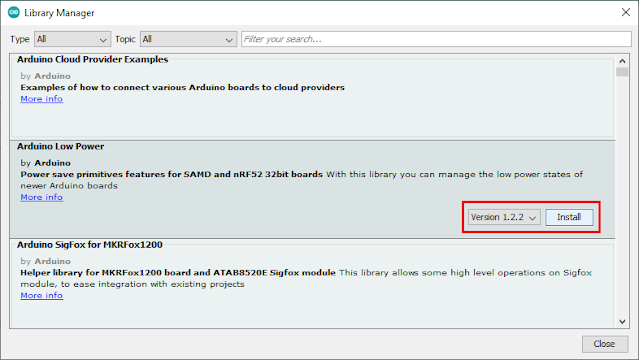
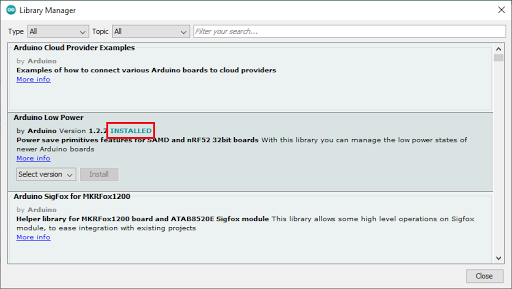
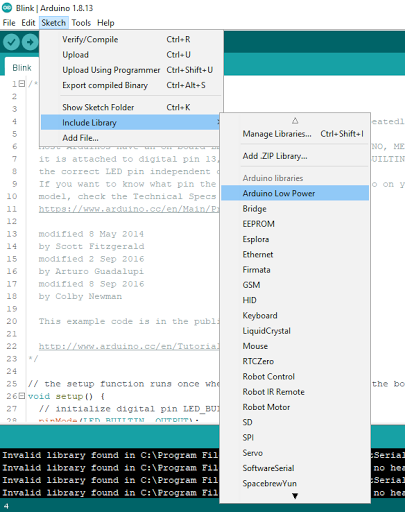


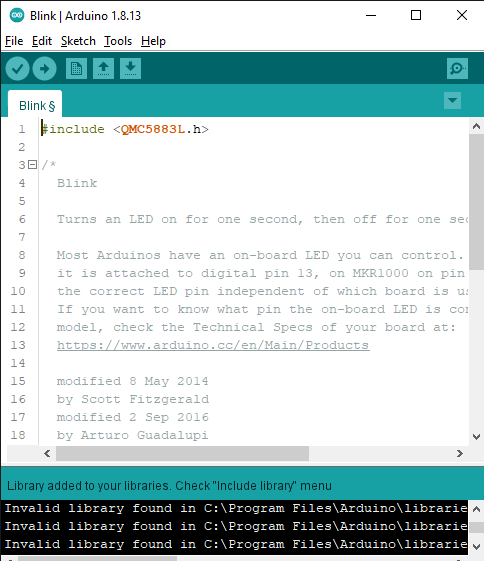
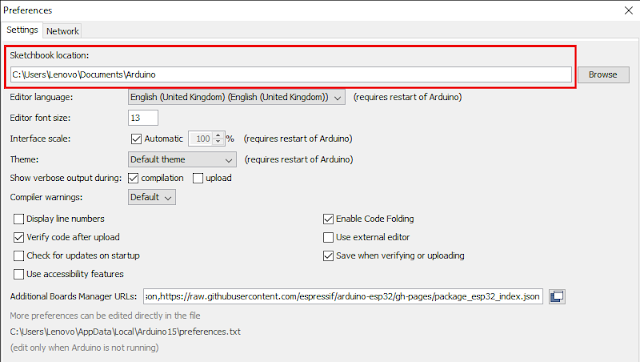



Gabung dalam percakapan